Seit dem Start im Jahr 2009 hat sich WhatsApp zu einer der beliebtesten Apps der Welt entwickelt: zwei Milliarden Nutzer weltweit greifen im Monat darauf zu. Für viele von uns hat sich WhatsApp als grundlegender Bestandteil des täglichen Lebens etabliert, sowohl bei der Arbeit als auch im Privatleben.
Von Nachrichten und Bildern bis hin zu Videos oder sogar Sprachnachrichten: Wir haben uns so daran gewöhnt, diese App zu nutzen, um alles Mögliche zu versenden, dass es ein wenig irritierend sein kann, wenn sie plötzlich „Nein“ sagt.
Wenn Sie versucht haben, ein großes Video in hoher Qualität über WhatsApp zu verschicken, und Ihre Versuche fehlgeschlagen sind, machen Sie sich keine Sorgen – es gibt einen Weg!
In diesem Leitfaden erklären wir Ihnen, warum Sie möglicherweise Schwierigkeiten beim Teilen von Videos per WhatsApp haben. Außerdem erläutern wir die Dateigrößen- und Videolängenbeschränkungen und stellen drei unkomplizierte Methoden vor, mit denen Sie Videos in voller Qualität senden können.
Sie sind in Eile? Gehen Sie direkt zu den Lösungen
- Teilen über den Cloud-Speicher
- Senden mit einem Datenübertragungstool
- Senden einer komprimierten Datei
Warum kann ich ein Video nicht per WhatsApp versenden?
Wenn Sie Probleme beim Verschicken eines Videos per WhatsApp haben, liegt dies wahrscheinlich an einem der folgenden zwei Faktoren:
- Dateigröße: Ist ein Video zu groß, beispielsweise aufgrund der Videoauflösung oder -länge, überschreitet es die WhatsApp-Dateigrößenbeschränkung von 2 GB.
- Dateiformat: WhatsApp akzeptiert nur bestimmte Dateitypen für Videos, z. B. .mp4, .avi, oder .mov. Ein Video mit erweiterter H.265- oder VC9-Kodierung, gängige Codecs in 4K-Videos, ist ungeeignet.
Da wir nun einen groben Überblick darüber haben, was Sie nicht teilen können, sehen wir uns nun genauer an, was Sie per WhatsApp teilen können.
Teilen von Videos direkt in WhatsApp
Wie Sie wahrscheinlich bereits wissen, ermöglicht WhatsApp das Teilen und Abspielen von Videodateien in Chats. Dieses Feature umfasst auch eingeschränkte Bearbeitungsfunktionen, wie das Kürzen der Länge eines Videos, das Stummschalten des Tons oder das Konvertieren von Clips unter sechs Sekunden in ein GIF.
Denken Sie daran: Selbst wenn Ihr Video die Anforderungen von WhatsApp an die Dateigröße und das Format erfüllt, erfährt es dennoch eine Qualitätsminderung, wenn es direkt im Chat geteilt wird.
Dies liegt daran, dass WhatsApp Medien komprimiert, um die Dateigröße weiter zu reduzieren und seine Server – und Ihren Datentarif – weniger zu belasten.
Wenn Sie ein Video in voller Qualität über WhatsApp teilen möchten, ist es besser, separat einen Link zu der Datei zu teilen, indem Sie eine der Methoden anwenden, die wir später in diesem Leitfaden beschreiben.
Welche Dateigrößenbeschränkung gibt es für das Teilen eines Videos auf WhatsApp?
Die maximale Dateigröße für ein über WhatsApp geteiltes Video beträgt 2 GB.
Wenn Ihr Video kleiner als 2 GB ist und ein kompatibles Dateiformat aufweist, sollte es kein Problem sein, es zu verschicken.
Update vom Mai 2022: Die Größenbeschränkung für Videos wurde von 16 MB auf 2 GB erhöht
Im Internet finden Sie möglicherweise einige Artikel, in denen steht, dass die maximale Dateigröße für das Teilen von Videos auf WhatsApp 16 MB beträgt. Das ist nicht mehr korrekt.
Früher lag die maximale Dateigröße für das Teilen von Medien auf WhatsApp bei 16 MB und bei anderen Formaten bei 100 MB. Dies wurde in einem Update im Mai 2022 auf 2 GB erhöht.
Wie lang darf ein geteiltes Video sein?
Es gibt kein festes Limit dafür, wie lang ein über WhatsApp gesendetes Video sein darf.
Beachten Sie jedoch, dass die Datei umso größer wird, je länger Ihr Video ist. Daher werden Sie möglicherweise feststellen, dass bei längeren Videos mit höherer Auflösung Probleme auftreten.
Welche Formate werden auf WhatsApp unterstützt?
WhatsApp akzeptiert viele gängige Videoformate, insbesondere bei Videos, die mit der standardmäßigen Kamera-App auf einem Smartphone aufgenommen wurden.
Zu den auf WhatsApp unterstützten Videoformaten gehören:
- MP4
- AVI
- FLV
- 3GP
- MKV
- MOV
- H.264- und MPEG-4-Formate, wenn der AAC- oder AC3-Audio-Codec verwendet wird
Wie bereits weiter oben in diesem Artikel beschrieben, kann es zu Problemen kommen, wenn Sie versuchen, von Videobearbeitungsplattformen exportierte Videos zu teilen, je nachdem, welche Exporteinstellungen Sie ausgewählt haben, etwa bezüglich des verwendeten Video-Codecs.
Wenn Sie ein Video in einem nicht unterstützten Format haben, stehen Ihnen andere Optionen zum Teilen in WhatsApp zur Verfügung, ohne dass Sie auf Qualität verzichten müssen.
So teilen Sie große Videos auf WhatsApp
In diesem Abschnitt sehen wir uns die folgenden drei Methoden zum Teilen einer großen Videodatei über WhatsApp genauer an:
- Teilen über den Cloud-Speicher, mit einem Link zu Dateien auf Ihrem Dropbox-Cloud-Speicher oder einem vergleichbaren Speicher
- Senden einer separaten, herunterladbaren Kopie, mit einem Tool für die Übertragung großer Dateien, wie Dropbox Transfer
- Senden einer komprimierten Datei, wenn das Teilen eines Links nicht möglich ist; führt zu Qualitätseinbußen
Die beste Möglichkeit, Ihr Video zu teilen und dabei die volle Qualität beizubehalten, ist die Verwendung einer Cloud-basierten Linkfreigabelösung. Auf diese Weise können Sie den Zugriff auf ein Video teilen oder eine Kopie davon versenden, ohne es komprimieren und beispielsweise bei Auflösung, Bildrate oder Farbtiefe Abstriche machen zu müssen.
Darüber hinaus funktioniert die Linkfreigabe auf iPhone- und Android-Geräten – Sie müssen nicht zwischen Lösungen für das jeweilige Betriebssystem wechseln.
Teilen von Videos mit mehr als 2 GB über die Cloud-Speicher-Linkfreigabe
Mit einer Cloud-Speicherlösung wie Dropbox ist es leicht, große Videos zu verschicken, ohne irgendetwas hochladen oder anhängen zu müssen. Kopieren Sie einfach einen Link zu der Datei in Ihrem Cloud-Speicher, fügen Sie ihn in den WhatsApp-Chat ein und klicken Sie auf „Senden“ – ganz einfach!
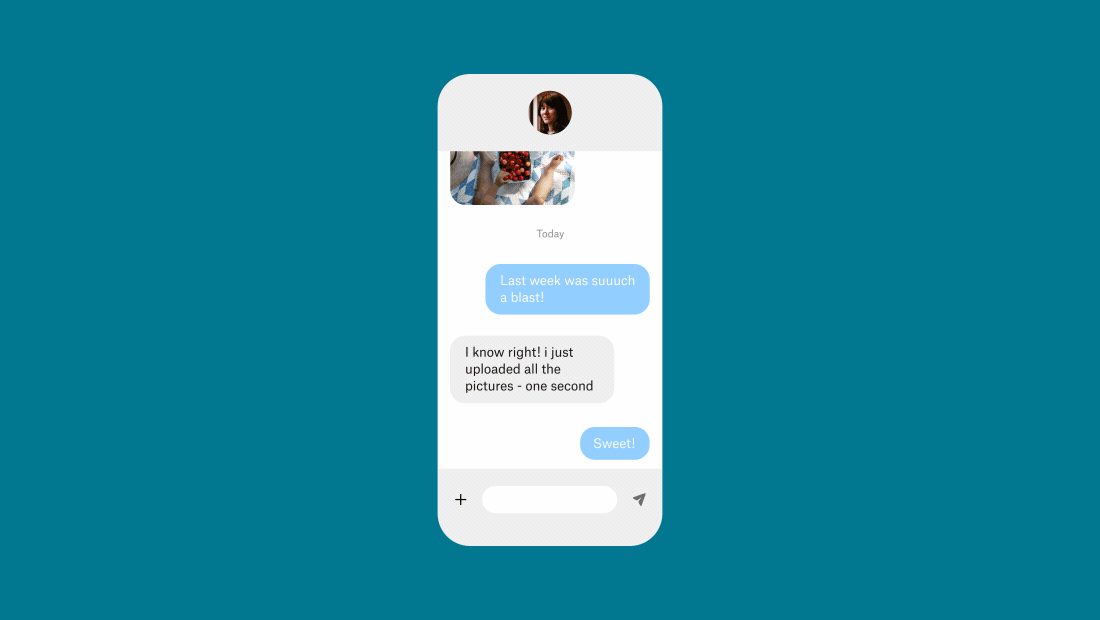
Wenn Sie einen Link zu einer Datei in Ihrem Cloud-Speicher teilen, ermöglichen Sie dem Empfänger, genau die Version der Datei anzuzeigen, die sich in Ihrem Speicher befindet, und darauf zuzugreifen. Das bedeutet, dass alle Änderungen, die Sie vornehmen, für den Empfänger sichtbar sind, auch Änderungen, die nach dem Senden des Links über WhatsApp vorgenommen werden.
Dies macht es zu einer perfekten Möglichkeit, eine Datei mit laufenden Arbeiten mit einem Kollegen oder einem anderen Nutzer zu teilen.
Wenn Sie nicht möchten, dass jemand die Datei bearbeitet, können Sie auch entsprechende Zugriffsrechte festlegen. Auf diese Weise haben Sie die vollständige Kontrolle darüber, wer Ihr Video sehen kann und was andere damit tun können.
Teilen von Videos mit mehr als 2 GB mit einem Datenübertragungstool
Manchmal möchten Sie natürlich nicht, dass jemand Ihre Kopie des Videos anzeigen kann. Stattdessen möchten Sie eine separate Kopie verschicken, die die Empfänger eigenständig herunterladen können.
Besonders praktisch sind hier Tools für die Übertragung großer Dateien, wie Dropbox Transfer.
Ziehen Sie in Dropbox Transfer einfach bis zu 100 GB Dateien per Drag & Drop in das Upload-Fenster, wählen Sie die gewünschten Optionen aus und kopieren Sie den Link in den WhatsApp-Chat. Eine Kopie der Dateien kann dann von dem Empfänger – oder auch von mehreren Empfängern, wenn Sie etwas in einem Gruppenchat teilen – über den erhaltenen Link heruntergeladen werden.
Sie müssen mehr als 100 GB teilen? Kein Problem: Teilen Sie einfach Ihre Dateien in zwei Uploads auf und fügen Sie beide Links in die WhatsApp-Unterhaltung ein. Sie können so viele Dateien übertragen, wie Sie möchten, Sie müssen nur darauf achten, dass die Dateien jedes Übertragungslinks 100 GB nicht überschreiten.
Mit Dropbox Transfer haben Sie die volle Kontrolle über Ihre Dateien und können sicher sein, dass Sie immer umfassend über deren Status informiert sind:
- Versenden Sie Kopien, um unerwünschtes Bearbeiten zu verhindern
- Kontrollieren Sie den Zugriff durch Passwortschutz
- Legen Sie Ablaufdaten für Links fest, um Downloads anzuregen
- Erhalten Sie Zustellungsbestätigungen durch Download-Benachrichtigungen
Warum warten, bis sich jemand das Video ansieht, um einen ersten Eindruck zu hinterlassen? Mit Dropbox Transfer können Sie Ihre Download-Seite aufpeppen – mit einem individuellen Hintergrundbild und einem Logo Ihrer Wahl.
Komprimieren von Dateien über 2 GB, um sie zu teilen
Wenn das Teilen über eine linkbasierte Lösung aus irgendeinem Grund nicht möglich ist, haben Sie ansonsten die Möglichkeit, die Größe der Datei einfach durch Komprimierung zu reduzieren.
Hier finden Sie einige Methoden, wie Sie die Größe einer Videodatei durch Komprimierung verringern können:
- Reduzieren der Auflösung des Videos, beispielsweise von 1080p auf 720p
- Reduzieren der Frame-Rate, wodurch es abgehackter und weniger reibungslos erscheint
- Ändern anderer technischer Faktoren, wie Farben oder Kodierung
Wenn Sie ein Video komprimieren möchten, gibt es mehrere Möglichkeiten:
- Die Verwendung integrierter Software wie QuickTime, wenn Sie einen Mac nutzen
- Die Verwendung von Tools von Drittanbietern wie dem VLC Media Player
- Das Senden von Videos an einen ZIP-Ordner, was beim Verschicken von Dateisammlungen hilfreich sein kann
Denken Sie daran: Wenn Sie die Dateigröße komprimieren, wird auch die Videoqualität reduziert. Das bedeutet, dass das Video verpixelt, unschärfer oder weniger flüssig als die Originalkopie erscheinen kann.
Wenn Ihnen die Videoqualität wichtig ist, empfehlen wir stattdessen die Nutzung einer Linkfreigabe über den Cloud-Speicher oder eines Datenübertragungstools wie Dropbox Transfer.
Senden Sie mit Dropbox große Videos in voller Qualität per WhatsApp
Egal, ob Sie eine Kopie einer fertig bearbeiteten Datei senden oder laufende Arbeiten für die Zusammenarbeit freigeben: Dropbox ist Ihre Lösung für das Versenden großer Videos in WhatsApp – egal, welche Anforderungen Sie haben.
Legen Sie los: Teilen Sie entweder einen Link aus Ihrem Dropbox-Cloud-Speicher oder gehen Sie zu Dropbox Transfer und fügen Sie Dateien hinzu.
